
Din Windows 10 PC skärm kan flimra för en rad olika skäl. Om du inte är säker på den exakta orsaken, prova dessa gemensamma lösningar för att felsöka och åtgärda problemet, oavsett om du använder en bärbar dator eller en stationär.
Sätt tillbaka en lös skärm Cable
Skärmkablar kan vara lös om de inte in på rätt sätt första gången. Dessa lösa kablar kan orsaka skärmen för att flimmer. De kan även lossna med tiden om de inte inkopplad säkert nog.
För att kontrollera detta problem, koppla ur bildskärmens kabel och koppla in den igen ordentligt-både från bildskärmens baksida och på datorn. Se till att kabeln är helt åtdragen och att den inte ser eller känner lös.
Detta gäller för alla kabeltyper, som kan lossna av olika skäl. Du behöver inte nödvändigtvis behöver ta reda på vilken typ av kabel du använder för att utföra denna metod.

Ersätt bildskärmskabeln
bildskärmskablarna låg kvalitet är en vanlig orsak till övervaknings fladdrande problem.
Om du upptäcker att kabeln är skadad, eller om du bara har en billig en-get en kabel av hög kvalitet och användning som med bildskärmen. Av hög kvalitet, menar vi en kabel som antingen kommer från bildskärmen tillverkare eller från en tredje part tillverkare med bra recensioner (De flesta webbplatser, som Amazon, visa betyg för varje produkt.).
Om du är osäker på vilken typ av kabel du behöver (oavsett om det är HDMI, Displayport eller DVI), ta en titt HDMI vs Display vs DVI guide, och det kommer att hjälpa dig att hitta kabeltyp. Gå sedan till en webbplats som Amazon , Söka efter den typ av kabel du har (till exempel en HDMI-kabel ), Och du kommer att se många alternativ.
Bildskärmens manuell guide listar också de kabeltyper att skärmen stöder. Oftare än inte stöder en bildskärm flera kabeltyper, vilket innebär att om den aktuella kabeln är en HDMI-kabel, kan din nästa vara en Displayport-kabel. De arbetar alla ungefär samma sak.
Se bara till att din dator har stöd för kabel typ som du får för din skärm (PC rygg ska ha kabeltyp namn under varje port.).
Det kommer att fixa alla dina kabelrelaterade frågor, skärmen flimrar bland dem (det vill säga om problemet orsakades av kabeln.).
Uninstall Problematisk Apps
Apps kan också orsaka din Windows 10 PC skärm till flimmer. Till exempel i det förflutna, orsakade en del Norton-produkter skärmen flimrar frågor Windows 10 datorer.
Om du inte vet exakt vilken app som orsakar problemet (i vilket fall bör du avinstallera det programmet med stegen nedan), måste du identifiera den problematiska appen först. Ett sätt att göra detta är att ta reda på när skärmen började flimmer.
Om problemet började inträffar efter att du installerat en viss app, då app kan vara den skyldige. I detta fall kontrollerar appen officiella webbplats och se om en nyare version finns tillgänglig. Om det finns, installera denna version, och problemet kommer sannolikt att fastställas.
Om en nyare version inte är tillgänglig, bör du ta bort appen från datorn för tillfället. Du kan behöva förlita sig på en alternativ app tills apputvecklaren löser problemet.
Till att börja ta bort den felaktiga app, öppna ”Inställningar” genom att trycka på Windows + i.
Klicka på ”appar” i fönstret Inställningar.
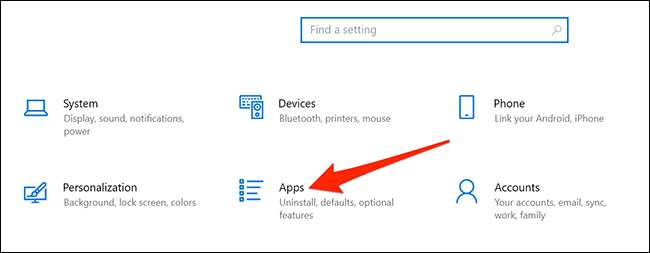
Här bläddra ner den högra rutan och hitta problematiska app. Klicka på appen och välj ”Uninstall”.
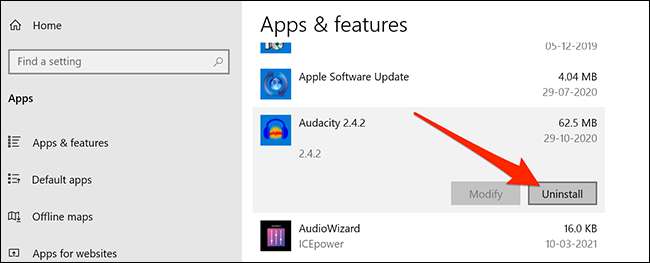
Välj ”Uninstall” i snabb att bli av med appen.
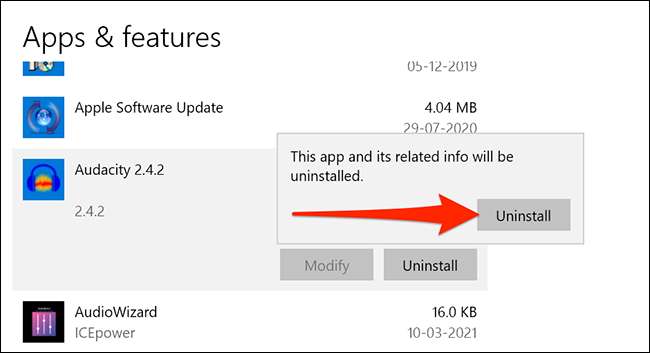
Starta om datorn och se om problemet är borta. I det fall problemet kvarstår, se ytterligare korrigeringar nedan.
Installera bildskärms Drivers
Microsoft säger att skärmen flimrar orsakas ofta av grafikdrivrutinerna. Ett enkelt sätt att åtgärda detta är att installera om grafikdrivrutinerna.
Du behöver bara ta bort drivrutinerna från datorn, och datorn kommer automatiskt att installera dem från Windows-uppdateringar.
Om du vill installera drivrutinerna, rekommenderar Microsoft att du startar datorn i felsäkert läge. Gör detta genom att öppna ”Inställningar” Windows + i och klicka på ”Uppdatera & amp; Säkerhet”i appen Inställningar.
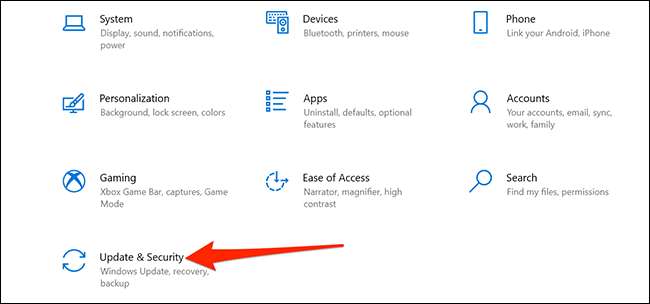
I fönstret Inställningar, klicka på ”Recovery” i sidofältet till vänster. Sök Avancerad start till höger och klicka på ”Starta nu” under den.
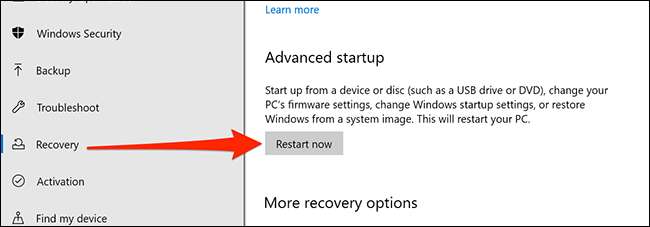
En blå skärm med ett par alternativ visas. Klicka på Felsökning & gt; Avancerade alternativ & gt; Startup Settings & gt; Starta på dessa skärmar.
Tryck på ”4” på tangentbordet för att starta datorn i felsäkert läge. När du ser ”safe mode” text skriven på skrivbordet, det betyder att du är i felsäkert läge.
I felsäkert läge, högerklicka på ”Start” -menyn och välj ”Enhetshanteraren.”
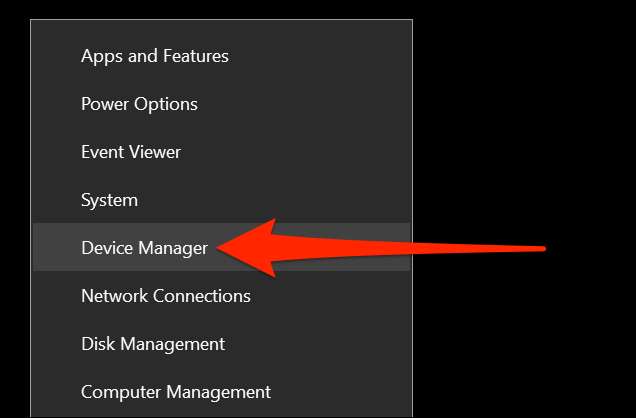
I fönstret Enhetshanteraren klickar du på pilen bredvid ”Bildskärmskort”. Högerklicka på adaptern som dyker upp i denna utökade meny, välj sedan ”Uninstall enhet.”
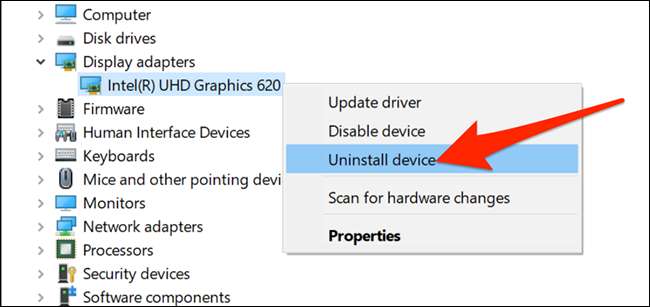
I Device fönstret Avinstallera, aktivera ”Ta bort drivrutinen för denna enhet” alternativet. Nästa, klicka på ”Uninstall”.

Starta om datorn.
Starta ”Inställningar” app och huvudet i Update & amp; Säkerhet och GT; Windows Update & GT; Sök efter uppdateringar för att installera tillgängliga uppdateringar.
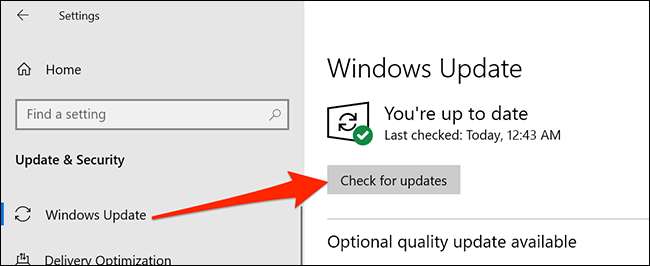
Windows kommer att installera dina visnings drivrutiner.
Ändra monitorns uppdateringshastighet
Bildskärmens uppdateringsfrekvens avgör hur ofta innehållet uppdateras på skärmen. Det kan vara så att en högre uppdateringsfrekvens väljs och bildskärmen har problem att uppdatera innehåll på den nivån.
Om du vill ändra uppdateringsfrekvensen, öppna ”Inställningar” genom att trycka Windows + i, klicka sedan på ”System” i fönstret Inställningar.
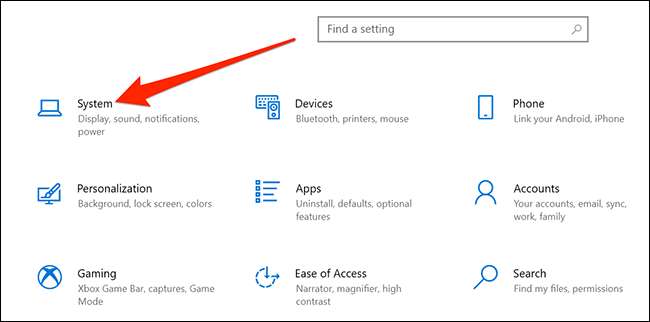
Klicka på ”Visa” i sidofältet till vänster. Rulla ned den högra rutan, och under flera skärmar, klicka på ”Avancerade bildskärmsinställningar.”
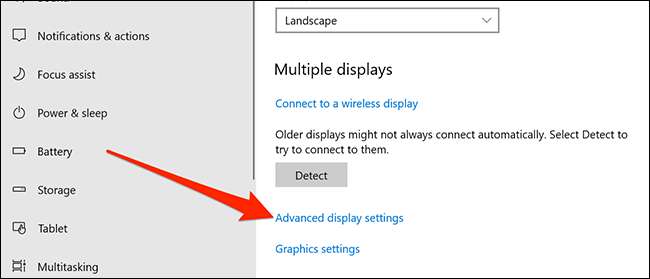
Leta reda på ”Uppdateringsfrekvens” i rullgardinsmenyn och klicka på den för att välja en ny uppdateringsfrekvens. Försök att använda en hastighet som är lägre än den nuvarande, och se om det slutar din skärm från flimmer.
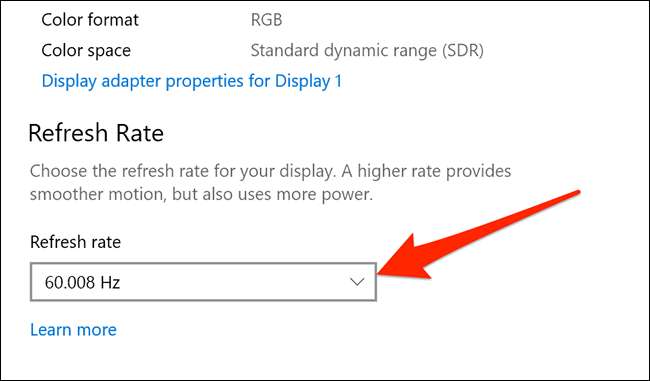
Om alla dessa steg, även få en bättre kabel-inte åtgärda problemet, kan du ha drabbats ett hårdvaruproblem med bildskärmen. Du kanske vill kontakta monitor företag för att få hjälp om din produkt är fortfarande under garanti. Problemet kan vara ett hårdvarufel i bildskärmen.
I fall som detta, är det ofta en god idé att söka professionell hjälp. En professionell skulle kunna identifiera problemet och få hjälp kan vara billigare än att köpa en ny bildskärm-beroende på hur dyr din skärm är.







